Resumiendo cada enésima columna en Excel
En este artículo, aprenderemos a devolver el precio SUM por días laborables en Excel.
En palabras simples, mientras trabaja con datos llenos de precios. A veces, necesitamos encontrar la suma del valor que tiene una condición. La condición es obtener la suma de los valores de precio en columnas separadas.
Para este artículo necesitaremos usar las siguientes funciones:
-
enlace: / suma-excel-sumproducto-función [función SUMPRODUCTO] -
enlace: / función-columna-búsqueda-y-referencia-excel [función COLUMNA] -
enlace: / funciones-matemáticas-excel-función-mod [función MOD]
Ahora haremos una fórmula con estas funciones. Aquí se nos dará una lista de valores y necesitamos obtener la suma de valores en cada múltiplo de la enésima columna dada.
Usa la fórmula:
=SUMPRODUCT ( -- ( MOD ( COLUMN ( list ) - COLUMN ( first ) + 1 , n ) = 0 ) , list )
lista: lista de valores a lo largo de la columna primero: primera celda de la lista que devuelve el número de columna n: enésima columna valores para sumar.
Ejemplo:
Todos estos pueden resultar confusos de entender. Entonces, probemos esta fórmula ejecutándola en el ejemplo que se muestra a continuación.
Aquí hemos dado datos que contienen números. Aquí necesitamos encontrar la SUMA de números en cada múltiplo de la tercera columna. Entonces, para eso, hemos asignado listas en una columna para la fórmula.
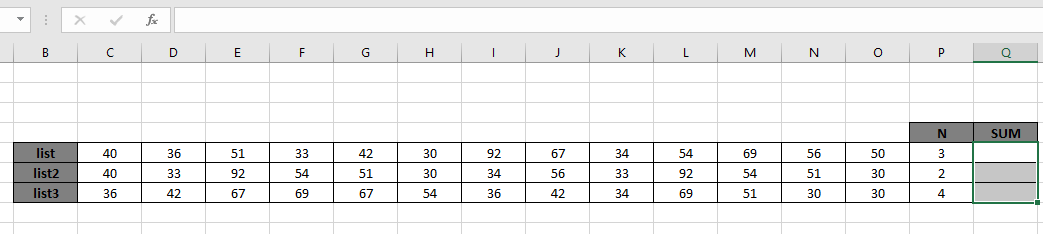
Ahora usaremos la siguiente fórmula para obtener la SUMA de los números en el 3, 6, 9, 12 y así sucesivamente hasta que la lista termine Fórmula:
=SUMPRODUCT ( -- ( MOD ( COLUMN ( list ) - COLUMN ( C5 ) + 1 , P5 ) = 0 ) ,list )
lista: lista de valores a lo largo de la columna dada como usando los rangos nombrados.
C5: primera celda de la lista que devuelve el número de columna dado como referencia de celda P5: valor de n dado como referencia de celda Explicación:
-
link: / funciones-matemáticas-excel-mod-function [MOD](link: / lookup-and-reference-excel-column-function [COLUMN](list) -`link: / lookup-and- función-columna-excel-referencia [COLUMNA] `(C5) + 1, P5)
devuelve el número de columna relativo para cada n intervalo. Como \ {1, 2, 0, 1, 2, 0, 1, 2, 0, 1, 2, 0, 1} La matriz anterior se emparejará con un valor 0 y devuelve una matriz de Verdadero y Falso. \ {FALSO, FALSO, VERDADERO, FALSO, FALSO, VERDADERO, FALSO, FALSO, VERDADERO, FALSO, FALSO, VERDADERO, FALSO} La función SUMPRODUCTO considera el valor 1 para cada valor VERDADERO recibido y 0 para el valor FALSO como se muestra a continuación.
SUMPRODUCTO (- (\ {0, 0, 1, 0, 0, 1, 0, 0, 1, 0, 0, 1, 0}), \ {40, 36, 51, 33, 42, 30, 92, 67, 34, 54, 69, 56, 50})
* – convierte VERDADERO en 1 y FALSO en 0.
-
Los valores correspondientes a 1 se sumarán solo como se muestra en la fórmula explicada anteriormente.
-
Ahora la función SUMPRODUCTO suma todos los valores como se muestra a continuación.
SUMPRODUCTO (\ {0, 0, 51, 0, 0, 30, 0, 0, 34, 0, 0, 56, 0})
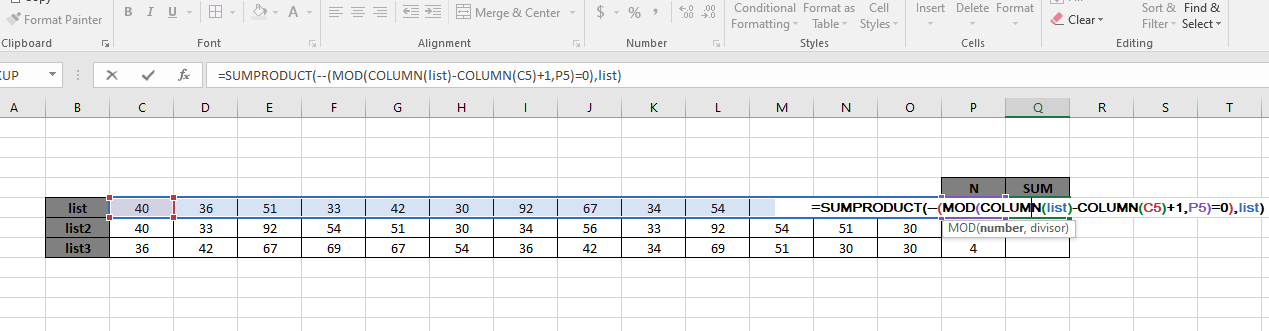
La SUMA de los valores \ {51 + 30 + 34 + 56} debe devolver 171.
Aquí la matriz de la función se da como rango con nombre y la celda como referencia_celda. Presione Enter para obtener el resultado.

Como puede ver en la instantánea anterior, la suma de los valores extraídos en cada tercer intervalo devuelve 171. Los valores están marcados bajo cuadros rojos como se muestra en la instantánea anterior.
O puede usar la matriz de lista usando la siguiente fórmula:
=SUMPRODUCT ( -- ( MOD ( COLUMN ( C5:O5 ) - COLUMN ( C5 ) + 1 , P5 ) = 0 ), C5:O5 )
La fórmula anterior devolverá el mismo resultado. Solo hay una lista de reemplazo nombrada rango que se reemplaza con el rango de matriz (C5: O5).

Como puede ver, la fórmula funciona bien. Ahora necesitamos copiar la fórmula para las otras listas. Por lo tanto, use la opción CTRL + D o arrastre hacia abajo de Excel.

Como puede ver en la fórmula anterior, puede obtener valores condicionales. Notas:
-
La función SUMPRODUCTO considera valores no numéricos como ceros.
-
La función SUMPRODUCTO considera el valor lógico VERDADERO como 1 y Falso como 0.
-
La matriz de argumentos debe tener la misma longitud; de lo contrario, la fórmula devuelve un error.
Espero que este artículo sobre cómo devolver SUM solo cada enésima columna con fórmulas en Excel sea explicativo. Encuentre más artículos sobre las funciones SUMPRODUCT aquí. Comparta su consulta a continuación en el cuadro de comentarios. Te atenderemos.
Artículos relacionados
link: / summing-excel-sumproduct-function [Cómo usar la función SUMPRODUCT en Excel]: Devuelve la SUMA después de la multiplicación de valores en múltiples matrices en Excel.
link: / summing-sum-if-date-is-between [SUM si la fecha está entre]: Devuelve la SUMA de los valores entre fechas o períodos dados en Excel.
link: / sumando-suma-si-la-fecha-es-mayor-que-la-fecha-dada [Suma si la fecha es mayor que la fecha dada]: * Devuelve la SUMA de los valores después de la fecha o período dado en Excel.
link: / summing-2-way-to-sum-by-month-in-excel [2 formas de sumar por mes en Excel]: * Devuelve la SUMA de valores dentro de un mes específico dado en Excel.
link: / sumando-cómo-sumar-múltiples-columnas-con-condición [Cómo sumar múltiples columnas con condición]: * Devuelve la SUMA de valores en múltiples columnas que tienen condición en excel
Artículos populares
link: / keyboard-formula-shortcuts-50-excel-shortcuts-to-incrementa-your-productividad [50 Excel Shortcut to Increase Your Productivity]
link: / excel-generals-how-to-edit-a-dropdown-list-in-microsoft-excel [Editar una lista desplegable]
link: / excel-range-name-absolute-reference-in-excel [Referencia absoluta en Excel]
link: / tips-conditional-formatting-with-if-statement [Si con formato condicional]
enlace: / fórmulas-lógicas-si-función-con-comodines [Si con comodines]
enlace: / lookup-formulas-vlookup-by-date-in-excel [Vlookup por fecha]
link: / tips-pulgadas-a-pies [Convertir pulgadas a pies y pulgadas en Excel 2016]
link: / excel-text-edit-and-format-join-first-and-last-name-in-excel [Unir nombre y apellido en excel]
enlace: / contando-recuento-celdas-que-coinciden-con-a-o-b [Cuenta celdas que coinciden con A o B]